Fórmula do Excel: Converter Tempo para Horas Decimais
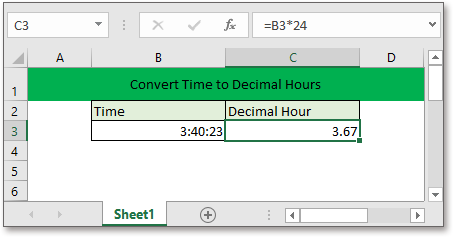
Aqui está uma fórmula que converte tempo em horas decimais no Excel e explica como a fórmula funciona.
Se você deseja acompanhar este tutorial, por favor, baixe a planilha de exemplo.
Fórmula genérica:
| Tempo*24 |
Argumentos
| Tempo: o horário do Excel que é usado para converter em horas decimais. |
Valor de Retorno
A fórmula retorna um valor no formato de tempo. Por favor, formate o resultado como geral ou número conforme necessário para obter as horas decimais.
Como esta fórmula funciona
Para converter o tempo na célula B3 para horas decimais na célula C3, use a seguinte fórmula:
| =B3*24 |
Pressione Enter para obter um valor no formato de tempo.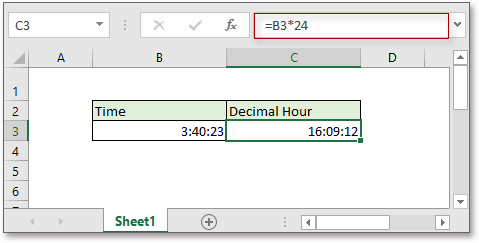
Clique Início guia e vá até a lista suspensa Formato de Número para escolher Geral ou Número para exibir o resultado como um número.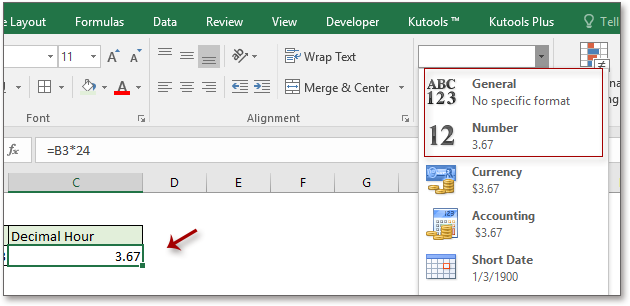
Explicação
Há 24 horas em um dia, ou seja, uma hora equivale a 1/24 de um dia. Para converter o tempo em horas decimais, deve-se multiplicar o valor por 24. Por exemplo, convertendo o tempo 10:00 para horas decimais:
=10:00*24
=(10/24)*24
=10
Fórmulas Relacionadas
- Converter Minutos Decimais para Formato de Hora
Este tutorial fornece uma fórmula para converter minutos decimais em horário do Excel. - Converter Segundos Decimais em Hora
Para converter segundos decimais em horário do Excel no Excel, uma fórmula pode ajudá-lo. - Converter data para ano e mês
Em alguns casos, você pode querer converter a data apenas para mês, ano, dia ou mêsano, diames, ou anodia em formato de texto. - Converter data para texto
Este tutorial fornece a função TEXTO para converter uma data em texto.
Funções Relacionadas
- Função SE do Excel
Testa condições especificadas e retorna os valores correspondentes. - Função VALOR do Excel
Converte texto em número. - Função MÊS do Excel
A função MÊS é usada para obter o mês como um número inteiro (1 a 12) a partir da data. - Função DIA do Excel
A função DIA obtém o dia como um número (1 a 31) a partir da data. - Função ANO do Excel
A função ANO retorna o ano com base na data fornecida em um formato de número serial de 4 dígitos.
As Melhores Ferramentas de Produtividade para o Office
Kutools para Excel - Ajuda Você a Se Destacar na Multidão
O Kutools para Excel Oferece Mais de 300 Recursos, Garantindo que O Que Você Precisa Está Apenas a Um Clique de Distância...
Office Tab - Habilite a Leitura e Edição com Abas no Microsoft Office (inclui Excel)
- Um segundo para alternar entre dezenas de documentos abertos!
- Reduz centenas de cliques de mouse para você todos os dias, diga adeus à mão do mouse.
- Aumenta sua produtividade em 50% ao visualizar e editar vários documentos.
- Traz Guias Eficientes para o Office (inclui Excel), Assim Como Chrome, Edge e Firefox.